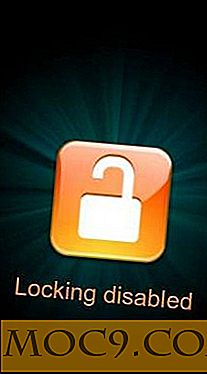Slik administrerer du Windows-drivere og deres tjenester enkelt
Hvis du vil ha en visuell oversikt over hvilken maskinvare som er installert på datamaskinen din, må du åpne Enhetsbehandling i Windows. Mens Windows Enhetsbehandling er god, gir den ikke detaljert informasjon om de installerte enhetene. Men ServiWin lar deg administrere Windows-drivere med den detaljerte informasjonen som Windows Enhetsbehandling ikke gir.
ServiWin er et bærbart verktøy som kan hjelpe til med å administrere Windows-drivere og tjenester ved å vise en liste over hva som er installert. Det gir også status for tjenesten om den er stoppet, startet eller deaktivert. Listen over opplysninger ServiWin gir, er ganske lang. Informasjonen inneholder videre oppstartstype, feilkontroll, avhengigheter, filversjon, firma, filplassering, kommandolinje etc.

Siden ServiWin er et bærbart verktøy, trenger du bare å pakke ut kjørbarheten fra zip-filen og kjøre den. Grensesnittet til ServiWin er ganske enkelt. Ved kjøring vil den automatisk vise en liste over drivere som er installert i systemet. Informasjonen er ganske grundig sammenlignet med Windows Device Manager.
ServiWin viser også en liste over Windows-tjenester. Du kan bytte mellom listen over drivere og tjenester ved hjelp av F7- og F8-hurtigtaster eller fra Vis-menyen.

ServiWin markerer tjenestene og driverne ved å bruke farger. Fargekodningen er som følger:
- Blå: Disse tjenestene kjører for øyeblikket i systemet.
- Rød: Disse tjenestene er for øyeblikket deaktivert.
- Lilla: Disse tjenestene starter automatisk ved oppstart av Windows, men stoppes for øyeblikket.
Du kan starte, stoppe, pause eller starte en tjeneste eller driver på nytt. For å bruke disse handlingene, høyreklikker du riktig tjeneste og velger riktig handling fra undermenyen Endre status. For å gjøre det enklere, er hurtigtastene for disse handlingene som følger:
- Stopp -> F2
- Start -> F3
- Start på nytt -> F4
- Pause -> F6
- Fortsett -> F9

Du kan også søke etter en bestemt driver eller tjeneste ved navn på Google Søk. For dette behøver du bare å høyreklikke på driveren og velge "Google Søk - Kjørbart navn" eller "Google Søk - Servicenavn".
En HTML-rapport for de valgte elementene i alle tjenestene og driverne kan også utarbeides. For dette, gå bare til Vis-menyen og velg HTML-rapportelementet.
Hvis du er en nettverksadministrator og ønsker å styre drivere og tjenester eksternt, kan du gjøre det enkelt med ServiWin. ServiWin gir ekstern tilkoblingsfunksjon for datamaskiner som er koblet til lokalnettverket. For å koble til den eksterne datamaskinen, gå til Fil-menyen og velg "Velg datamaskin". Fra den neste dialogboksen velger du "Koble til følgende eksterne datamaskin" og angi IP-adressen eller navnet på den eksterne datamaskinen.

Dette verktøyet passer perfekt til nettverksadministratorer som ønsker å styre Windows-drivere og tjenester eksternt. Det eneste som mangler i ServiWin, er muligheten til å installere og avinstallere enhetsdrivere. Hvis denne funksjonaliteten er lagt til i programvaren, kan den enkelt erstatte Windows Enhetsbehandling.
Hvordan administrerer du enhetene dine i Windows? Gi oss beskjed i kommentarfeltet nedenfor.
ServiWin